특성 팔레트에서 자리맞추기를 사용하여 기존 런에서 새 파이프 런을 간격띄우기할 수 있습니다. 평행 런을 그릴 경우에는 기존 런에서 점을 선택하면 해당 간격만큼 띄어 새 평행 런이 작성됩니다. AutoCAD MEP 2024 툴셋 스냅을 사용하여 기존 런의 점을 선택할 수 있습니다.
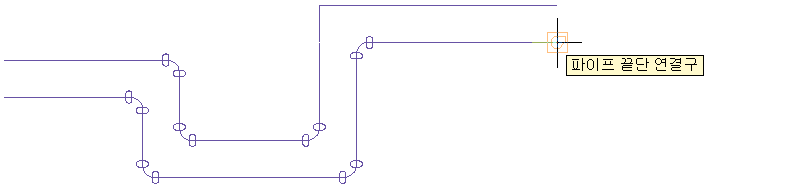
팁: 기존 파이프 런에 단선 화면표시를 사용하면 평행 파이프 런을 더 쉽게 그릴 수 있습니다. 따라서 좀 더 적은 개수의 점만 지정해도 되며 트랜지션점을 정확하게 선택할 수 있습니다.
간격띄우기를 사용하여 평행 파이프 런을 그리려면
- 응용프로그램 상태막대에서 AutoCAD MEP 2024 툴셋 파이프 스냅이 켜져 있으며
 (객체 스냅) 및
(객체 스냅) 및  (객체 스냅 추적)이 꺼져 있는지 확인합니다.
(객체 스냅 추적)이 꺼져 있는지 확인합니다. - 파이프 시스템 작성에 설명된 대로 파이프를 추가합니다.
- 특성 팔레트의 자리맞추기 아래에서 수평 및 수직 간격띄우기를 지정합니다.
원하는 작업 할 일 두 런을 모두 같은 입면에 두고 기존 런으로부터 수평 거리(X 또는 Y 방향)로 새 런의 간격띄우기 자리맞추기 아래에서 수평 간격띄우기의 값을 설정합니다. 기존 런으로부터 X 또는 Y의 양의 방향으로 새 런의 간격을 띄우려면 양수 값을 입력합니다. X 또는 Y의 음의 방향으로 간격을 띄우려면 음수 값을 입력합니다. 두 런이 모두 서로 다른 입면에서 같은 X-Y 치수를 가진 경우 기존 런에서 수직 거리로 새 런의 간격띄우기 자리맞추기 아래에서 수직 간격띄우기의 값을 설정합니다. 기존 런으로부터 Z의 양의 방향으로 새 런의 간격을 띄우려면 양수 값을 입력합니다. Z의 음의 방향으로 간격을 띄우려면 음수 값을 입력합니다. - 도면에서 기존 파이프 런의 시작 부분에 있는 파이프 끝단 연결구를 선택합니다.
- 런을 따라 점을 계속 선택합니다. 주의: 가장 정확한 배치를 얻으려면 파이프 세그먼트의 각 끝에서 점을 선택합니다. 엘보와 같은 각진 트랜지션에서는 다음 예와 같이 부속 중심선의 논리적인 교차 부분에 있는 파이프 곡선 연결구만 선택합니다.
엘보나 기타 곡선 부속에서는 파이프 곡선 연결구가 부속 중심선의 논리적인 교차 부분에 표시됩니다. 그러면 파이프가 전체 평행 런을 따라 일정 거리로 간격띄우기됩니다.
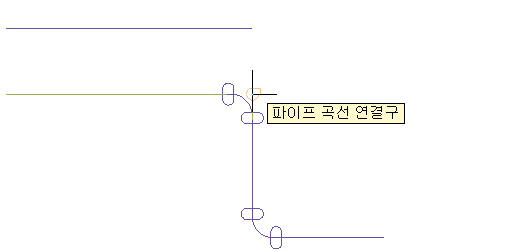
주의: 서로 가까운 거리에 있는 평행 파이프 런을 그려 작은 축척으로 플롯하면 플롯된 시트에서 서로 혼합하여 표시될 수 있습니다. 도면에서 플롯의 파이프가 정확하게 따로 렌더링되게 하려면 파이프 런 사이에 충분한 간격을 두어야 합니다.